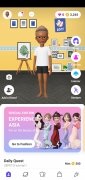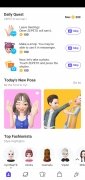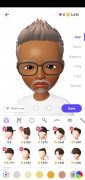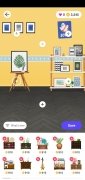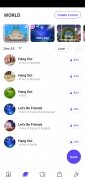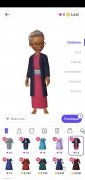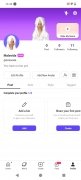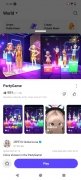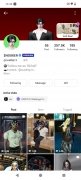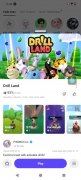Crea tu avatar 3D e interactúa con otros usuarios
ZEPETO APK es una red social basada en avatares 3D. Los usuarios se reúnen en este mundo virtual para crear sus propios personajes, interactuar entre sí, jugar online e incluso crear vídeos a través de una plataforma muy similar a TikTok. Descargar ZEPETO gratis es entrar a un universo alternativo en el que puedes expresarte libremente.
Sumérgete de lleno en esta colorida red social del multiverso
La función más atractiva de ZEPETO APK son, sin duda, sus característicos avatares 3D totalmente personalizables. Podemos elegir entre una gran variedad de opciones de ropa, accesorios y estilos para hacer que cada personaje sea único. Además, la app ofrece herramientas para crear ropa en ZEPETO, lo que permite a los usuarios diseñar y vender sus propias prendas dentro del juego.
Los escenarios también se pueden personalizar. Es posible elegir entre diversos fondos para ZEPETO e incluso poner nuestras propias imágenes, lo que ayuda a los jugadores a ambientar sus sesiones de fotos o vídeos de manera creativa. Además, la app ofrece distintos modos de juego y espacios sociales donde los usuarios pueden interactuar, participar en retos, compartir vídeos y divertirse con amigos.
Miles de mundos para jugar todo el día. Disfruta de juegos de rol, fiestas y conversaciones con tus amigos.
Por otro lado, para desbloquear contenido premium, como ropa exclusiva y accesorios, se necesitan Zems. Los jugadores pueden ganar Zems para ZEPETO a través de misiones diarias, eventos especiales o comprándolos con dinero real.
¿Es ZEPETO peligroso?
Esta red social, creada por los mismos desarrolladores que la app de mensajería instantánea SNOW, se volvió viral rápidamente y sus avatares 3D se extendieron incluso a otras apps de mensajería y redes sociales. No obstante, se extendió un rumor en internet que decía que, al descargar ZEPETO gratis, la app rastreaba y monitorizaba a sus usuarios a través de la cámara y el micrófono de sus dispositivos móviles.
Todo surgió de numerosas cuentas de Twitter que alertaban de que si acercabas tu móvil al oído mientras ejecutabas esta aplicación, se escuchaba un ruido de fondo, a veces un pitido y a veces sonido estático. Su conclusión: ZEPETO te espía.
Debido a este bulo (ya se ha demostrado que ZEPETO es seguro y que no espía a nadie), miles de usuarios comenzaron a desinstalar la app, dando credibilidad a un rumor sin ningún tipo de fundamento. El mencionado ruido es un sonido habitual en cualquier aplicación que hace uso de nuestro micrófono, no es ningún tipo de tracker.
Principales características de ZEPETO
- Red social basada en avatares 3D.
- Creación de avatares en 3D con amplias opciones de personalización.
- Diseño de ropa y accesorios con la opción de vender creaciones dentro del juego.
- Interacción social en mundos virtuales, con chats y actividades con otros jugadores.
- Minijuegos y desafíos que permiten ganar recompensas dentro de la app.
- Sistema de Zems y monedas para comprar ropa, accesorios y elementos exclusivos.
- Eventos y misiones diarias para conseguir Zems gratis.
- Creación de escenarios y mundos donde los usuarios pueden explorar y jugar.
- Posibilidad de grabar y compartir videos con avatares animados.
En definitiva, ZEPETO APK es una app innovadora que combina personalización, interacción social y creatividad. Gustará especialmente a aquellos que buscan una experiencia virtual divertida y con infinitas posibilidades de expresión sin necesidad de compartir imágenes reales.
Requisitos e información adicional:
- Requisitos mínimos del sistema operativo: Android 7.0.
- Ofrece compras integradas.
- Instrucciones para instalar XAPKs en Android
 Almudena Galán
Almudena Galán
Licenciada en Derecho y Periodismo, me especialicé en criminología y periodismo cultural. Una de mis grandes pasiones son las aplicaciones móviles, sobre todo las de Android. Llevo ya más de seis años probando decenas de apps a diario,...